
Vi er blevet fortrolige med den konsistente brugergrænseflade på Apples iOS-enheder i årevis, men iPhone X føles som et frisk pust, både med hensyn til design og interaktivitet. IPhone X strækker skærmen for at dække forsiden af enheden og eliminerer dermed hjemmeknappen i processen. Denne ændring har medført nye bevægelser og genveje, der vil være nyttige til at navigere dig rundt på iPhone X. Her er nogle af de mest almindelige, du bør vide for at blive fortrolig med iPhone X:
-
Naviger tilbage til startskærmen
På grund af kant-til-kant-displayet og manglen på en startknap kan du ikke længere trykke på en tast for at vende tilbage til startskærmen på iPhone X. I stedet skal du stryg opad fra bunden af skærmen, ved hjælp af den allestedsnærværende rektangulære bjælke nederst i midten af skærmen.
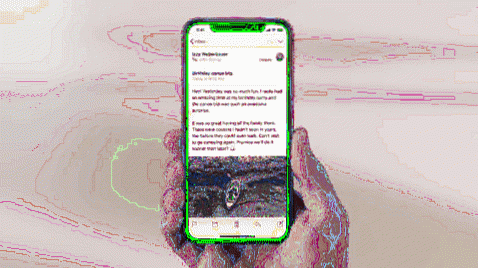
-
Multi-tasking er en halv-swipe væk
På enhver iOS-enhed undtagen iPhone X kan du åbne multitasking-ruden med et dobbelt tryk på startknappen på forsiden. Dette er den enkleste metode til at skifte mellem apps, men indførelsen af bevægelser har gjort opgaven en smule vanskelig. Du er skal nu stryges op fra bunden, stoppe halvvejs og vente på, at alle åbne vises i form af en karrusel. Du kan derefter let stryge gennem alle åbne apps og trykke på den, du vil bruge, men der var mange gange, at jeg skubbede lidt for højere og nåede startskærmen.
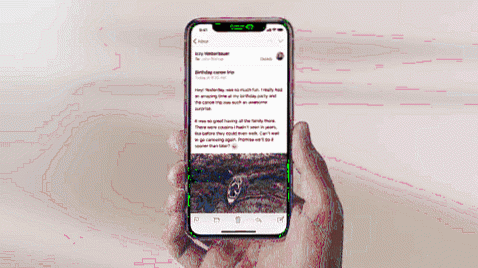
-
Skift let mellem åbne apps
Hvis du har svært ved at lære multitasking gestus, kan du også stryg vandret på den nye rektangulære bjælke i bunden for at skifte mellem alle åbne apps. Jeg har prøvet denne gestus, og dette er den enkleste måde, du kan skifte mellem apps på. Der er ingen mærkbar forsinkelse, når du stryger gennem listen over apps.
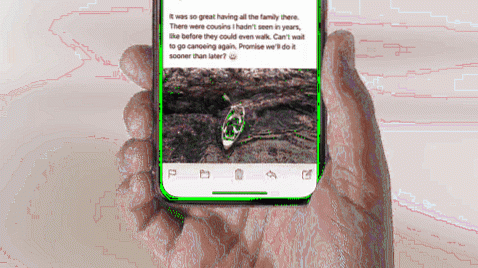
-
Dræber baggrundsapps på iPhone X
Første gang du bruger en iPhone X, bliver du det forvirret af den opadgående stregbevægelse da det vender tilbage til startskærmen fra multitasking-ruden. Det kan blive frustrerende meget hurtigt, hvis du ikke ved, hvordan du dræber apps, der kører i baggrunden.
Tidligere var det ret nemt at dræbe apps, da du kun skulle åbne multitasking-vinduet og stryge op for at dræbe unødvendige apps på din iOS-enhed. Imidlertid, du skal trykke langvarigt på en af de kørende apps for at se de røde minustegn vises øverst i hver app. Du bliver nødt til at trykke på minustegnet for at dræbe baggrundsapps, som du ikke bruger.
-
Adgang til kontrolcenter
Jeg antager, at din største bekymring efter at have læst om strygebevægelsen for at vende tilbage til startskærmen, ville være at åbne kontrolcenteret. Før frigivelsen af iPhone X, den opadgående strygebevægelse var altid knyttet til kontrolcentret, men er nu flyttet til toppen i iPhone X. Du kan stryge nedad til højre for hakket for at afsløre kontrolcentret, hvor du kan bruge Force Touch til kontrollerne.
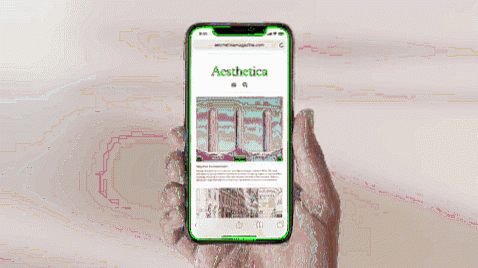
-
Tjek dine meddelelser
Mens du stryger ned fra højre for hak, åbnes kontrolcentret, du kan stryge nedad fra andre steder øverst for at åbne meddelelsescentret. Det er let at huske at stryge ned fra venstre, så du ikke forveksler den nævnte gestus med den rigtige. Sådan ser det ud:
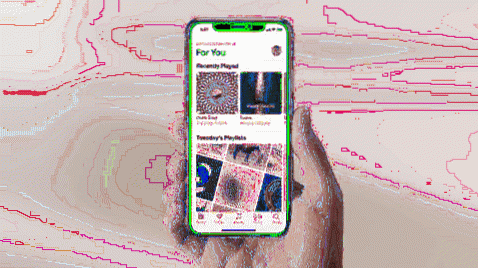
-
Tager et skærmbillede på iPhone X
At tage et skærmbillede er en anden vigtig funktion, som vi bruger ret meget på vores iPhones. Apple kompenserer for fjernelsen af startknappen, som tidligere blev brugt til at tage et skærmbillede, ved at bruge lydstyrkeknappen i stedet for den samme. Du skal nu trykke på tænd / sluk-knappen og lydstyrke op samtidig for at indfange indholdet på din skærm. Det er bare et samtidigt tryk på de to knapper, ikke et langt tryk.
-
Aktivér Siri ved hjælp af afbryderknappen
Fjernelsen af startknappen på iPhone X har også skubbet Apple for at omlægge den nøgle, du har brug for, for at trykke længe på for at aktivere Siri. Det er nu den langstrakte tænd / sluk-knap i højre kant, at du skal trykke længe på for at ringe til tjenesterne fra Apples stemmeassistent.

-
Genvej til adgang til Apple Pay
Apple iPhone X gør det også lettere for dig at betale for varer og dagligvarer ved betalingsterminaler ved at gøre Apple Pay tilgængelig via tænd / sluk-knappen. Du kan dobbeltklik på tænd / sluk-knappen på iPhone X for at åbne Apple Pay-grænsefladen og godkende en transaktion ved hjælp af Face ID. Det er så simpelt og intuitivt på iPhone X.
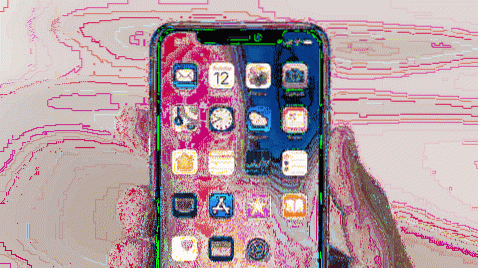
-
Sluk for din iPhone X
Dette er endnu en større ændring i Apples flagskib iPhone X, som er blevet introduceret for at give Siri mere prioritet. Langt tryk på tænd / sluk-knappen overflader nu Siri, som du lige har læst ovenfor, så du skal nu trykke længe på tænd / sluk-knappen og på en af de to lydstyrkeknapper for at aktivere slukket og SOS-opkaldsskærmen. Du kan vælge den indstilling, du har brug for, fra den samme.

Dette viser, at iOS-brugere, der skifter til iPhone X fra nogen af de tidligere iPhones, helt sikkert bliver nødt til at møde en indlæringskurve med denne enhed. Dette er dog også første gang du har brug for at lære mange nye funktioner til at betjene iPhone. Hvad er dit syn på de førnævnte bevægelser og genveje? Lad os vide det i kommentarfeltet nedenfor.
 Gadgetshowto
Gadgetshowto


